Διαφήμιση
Τι είναι αυτό? Δεν σας αρέσει ο τρόπος με τον οποίο τα Windows 10 φαίνονται και λειτουργούν; Δεν μπορούμε να φανταστούμε γιατί - το λειτουργικό σύστημα περνάει εκτεταμένες δοκιμές και θεωρείται ευρέως ως η πιο σταθερή και ευχάριστη πλατφόρμα στην αγορά.
Εντάξει, κάνουμε αστεία. Αν θέλετε να αλλάξετε τον τρόπο εμφάνισης και δράσης των Windows, συνεχίστε να διαβάζετε. Αυτά είναι μερικά από τα καλύτερα εργαλεία για να προσαρμόσετε τα Windows 10.
1. Προσαρμοστής Θεού
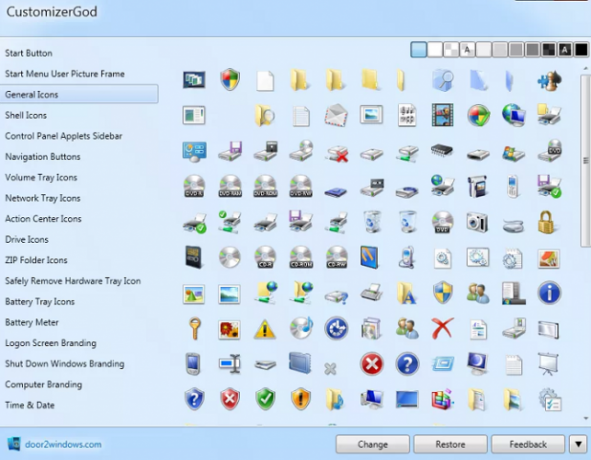
Το Customizer God-το οποίο είναι συμβατό με τα Windows 7, 8 και 10, θα πρέπει να είναι το εργαλείο που χρησιμοποιείτε για να αλλάξετε τίποτα σχετικά με τον τρόπο εμφάνισης των εικονιδίων στα Windows 10.
Υπάρχουν νέα εικονίδια για το μενού Έναρξη, τη γραμμή εργασιών, τις μονάδες δίσκου, την μπαταρία, την οθόνη σύνδεσης, την ώρα και την ημερομηνία και πολλά άλλα.
Η εφαρμογή είναι επίσης εύκολη στη χρήση. Δεν χρειάζεστε εξειδικευμένες γνώσεις, απλώς το εγκαταστήστε στο σύστημά σας και ξεκινήστε να κάνετε μικροαλλαγές.
Κατεβάστε: Προσαρμοστής Θεού (Ελεύθερος)
2. TweakNow PowerPack
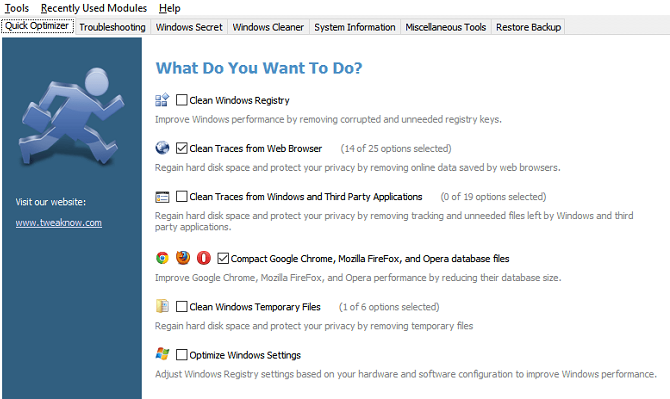
Το TweakNow PowerPack είναι πιο προσανατολισμένο στην προσαρμογή του τρόπου με τον οποίο συμπεριφέρονται τα Windows 10 παρά στον τρόπο που φαίνεται.
Για παράδειγμα, μπορείτε να ρυθμίσετε μια αυτόματη απενεργοποίηση η οποία θα απενεργοποιήσει τον υπολογιστή σας σε μια συγκεκριμένη χρονική στιγμή, θα βελτιστοποιήσει τη χρήση της μνήμης RAM του συστήματός σας, και να δημιουργήσετε μια ειδική συντόμευση για εφαρμογές έντασης CPU που μπορούν να αντιστοιχίσουν αυτόματα το υψηλότερο επίπεδο προτεραιότητας CPU και να ελευθερώσουν επαρκή ΕΜΒΟΛΟ.
Και τότε υπάρχει Η ενότητα "Εικονική επιφάνεια εργασίας" σας βοηθά να ρυθμίσετε τέσσερις προσαρμοσμένες παραμέτρους επιφάνειας εργασίας που μπορείτε να ταιριάξετε με τη διάθεσή σας και τις απαιτήσεις εργασίας σας.
Υπάρχει επίσης ένα μενού με περισσότερα από 100 κρυφές ρυθμίσεις των Windows, ένα πρόγραμμα καθαρισμού μητρώου (το οποίο πρέπει να χρησιμοποιήσετε με προσοχή) και έναν ανανεωμένο διαχειριστή εκκίνησης.
Κατεβάστε: TweakNow PowerPack (Ελεύθερος)
3. Winaero Tweaker
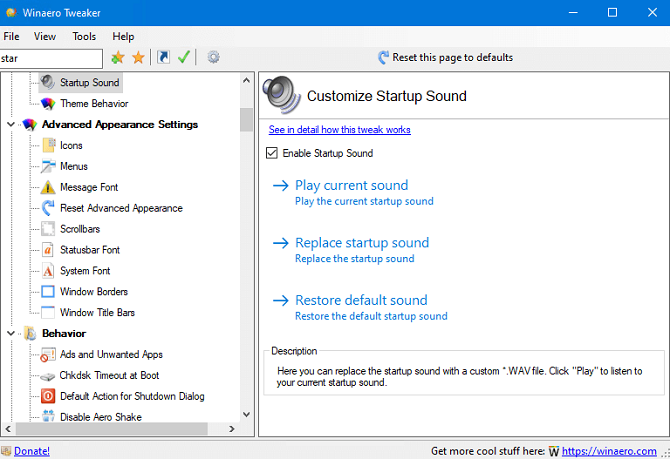
Το Winaero Tweaker είναι ένα εργαλείο tweak των Windows 10. Έχει ενσωματώσει πολλές από τις παλιές αυτόνομες εφαρμογές προσαρμογής Winaero σε μια ενιαία διεπαφή.
Το λογισμικό μπορεί να υπερηφανεύεται για έναν τεράστιο αριθμό χαρακτηριστικών που είναι πάρα πολύ πολυάριθμα για να απαριθμήσουν σε αυτό το άρθρο. Εδώ είναι ένα μικρό δείγμα για να σας δώσουμε μια ιδέα για το τι είναι δυνατό:
- Αυτόματη αποτροπή "- Συντόμευση"Προστίθεται στο τέλος των νέων συντομεύσεων.
- Προσθέστε οκτώ προσαρμοσμένα χρώματα στο Ρυθμίσεις> Προσαρμογή> Χρώμα μενού.
- Αλλάξτε το μέγεθος των γραμμών κύλισης.
- Απενεργοποιήστε την εντολή "Άνοιγμα" για την εκκίνηση του μενού περιβάλλοντος (πόσες φορές κάνατε κλικ κατά λάθος κατά την εκκένωση του Κάδου Ανακύκλωσης;).
- Προσθέστε κρυπτογράφηση αρχείων στο μενού περιβάλλοντος.
- Επεξεργαστείτε το μέγεθος των ορίων παραθύρων, των γραμμών τίτλου και των μενού.
Εκτός από τα Windows 10, η εφαρμογή είναι επίσης συμβατή με τα Windows 7 και τα Windows 8. Η εφαρμογή βρίσκεται ακόμα σε ενεργό ανάπτυξη, με νέα κυκλοφορία που κυκλοφορεί κάθε τρεις ή τέσσερις μήνες.
Κατεβάστε: Winaero Tweaker (Ελεύθερος)
4. Ultimate Windows Tweaker
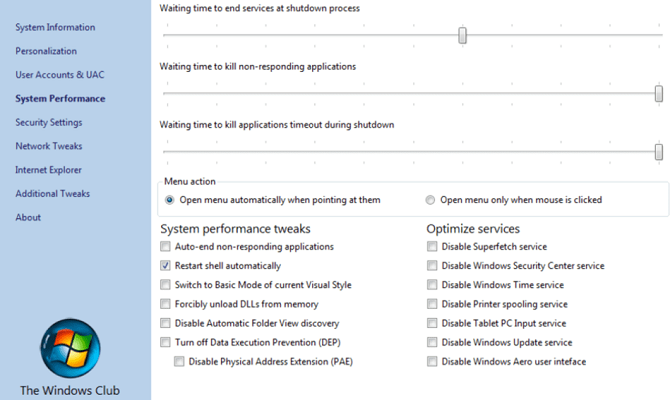
Το Ultimate Windows Tweaker είναι μια ελαφριά (495KB) και φορητή εφαρμογή των Windows που μπορείτε να χρησιμοποιήσετε για να προσαρμόσετε τα Windows 10 (καθώς και τα Windows 7 και 8).
Πράγματι, είναι ένα από τα καλύτερα εργαλεία προσαρμογής των Windows 10 που θα βρείτε. προσφέρει περισσότερα από 200 τροποποιήσεις των Windows για να μπορείτε να παίξετε. Θα βρείτε τσιμπήματα απορρήτου, τσιμπήματα ασφαλείας, τσιμπήματα επιδόσεων, τροποποιήσεις μενού περιβάλλοντος, τροποποιήσεις αναζήτησης και πολλά άλλα.
Εκτός από όλα τα παραπάνω, το Ultimate Windows Tweaker επίσης διπλασιάζεται ως λογισμικό προσαρμογής της γραμμής εργασιών των Windows 10. Για παράδειγμα, σας επιτρέπει να αλλάξετε τις ρυθμίσεις μπαταρίας, ημερομηνίας και ώρας και έντασης ήχου και να εμφανίσετε ή να αποκρύψετε τους Συχνές φακέλους και τα Πρόσφατα αρχεία.
Κατεβάστε: Ultimate Windows Tweaker (Ελεύθερος)
5. Γραμμή εργασιών
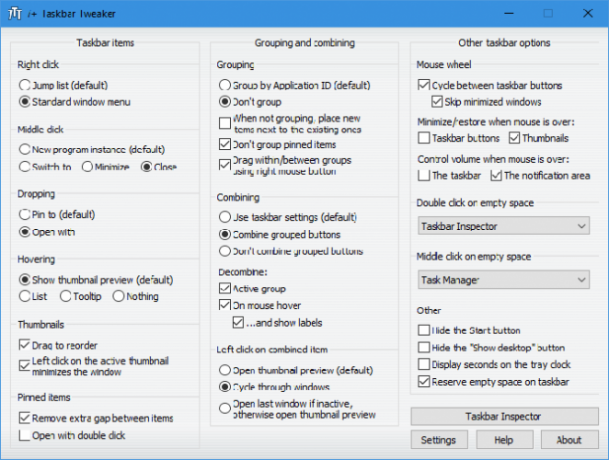
Παρόλο που το Ultimate Windows Tweaker σάς επιτρέπει να κάνετε κάποιες αλλαγές στη γραμμή εργασιών, εάν θέλετε ένα πιο ολιστικό επίπεδο ελέγχου, ελέγξτε το Taskbar Tweaker. Είναι η καλύτερη εφαρμογή προσαρμογής της γραμμής εργασιών των Windows 10.
Η εφαρμογή έχει μια μικρή ποσότητα cross-over με τα εγγενή εργαλεία διαμόρφωσης της γραμμής εργασιών των Windows 10, αλλά το η πλειοψηφία του τι προσφέρει δεν μπορεί να επιτευχθεί με το να παίζει με το μητρώο ή χρησιμοποιώντας τα δικά του Windows Ρυθμίσεις.
Ορισμένες από τις προσαρμογές της γραμμής εργασιών που προσφέρει η Taskbar Tweaker περιλαμβάνουν:
- Απόκρυψη του κουμπιού "Έναρξη".
- Ομαδοποίηση / μη ομαδοποίηση καρφιτσωμένων στοιχείων.
- Ενεργοποίηση / απενεργοποίηση μεταφοράς για αναδιάταξη.
- Αφαιρέστε τα κενά μεταξύ των εικονιδίων.
- Απόκρυψη του κουμπιού Εμφάνιση επιφάνειας εργασίας.
- Αφήστε τον τροχό του ποντικιού να κυλάει μεταξύ των κουμπιών της γραμμής εργασιών
Κατεβάστε: Γραμμή εργασιών (Ελεύθερος)
6. Δείκτης φακέλων
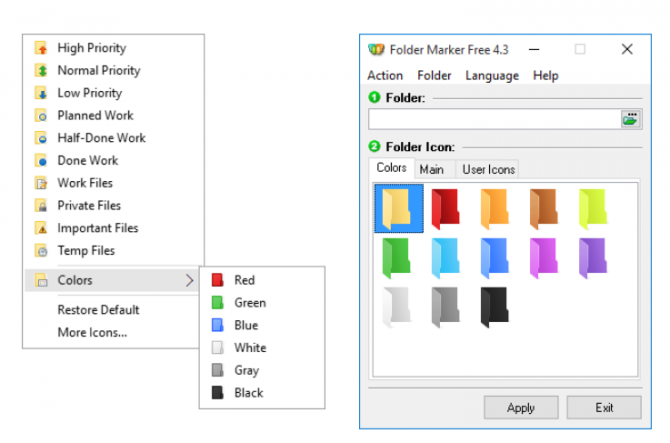
Το Folder Marker είναι εξίσου σημαντικό για την παραγωγικότητα όσο για την προσαρμογή. Απλά, σας επιτρέπει να κάνετε φακέλους χρωμάτων με ένα μόνο κλικ του ποντικιού.
Αλλά οι επιλογές δεν σταματούν εκεί - μπορείτε επίσης να ορίσετε τους φακέλους να είναι όπως Υψηλής προτεραιότητας, Χαμηλής προτεραιότητας, Ολοκληρωμένο, Σημαντικό, και Ιδιωτικός. Εάν εργάζεστε σε μεγάλα έργα με πολλά κοινόχρηστα αρχεία και φακέλους, είναι ένας πολύ καλός τρόπος να παραμείνετε στην κορυφή των εργασιών σας.
Η εφαρμογή μπορεί επίσης να λειτουργήσει με πολλούς φακέλους ταυτόχρονα και μπορεί να ρυθμιστεί με περισσότερες υποκατηγορίες για ένα επιπλέον επίπεδο ελέγχου.
Η πληρωμένη έκδοση προσθέτει χαρακτηριστικά, όπως την εφαρμογή επιλεγμένων εικονιδίων σε όλους τους υποφακέλους και την προσθήκη προσαρμοσμένων εικονιδίων.
Κατεβάστε: Δείκτης φακέλων (Δωρεάν, έκδοση υψηλής ποιότητας)
7. Rainmeter
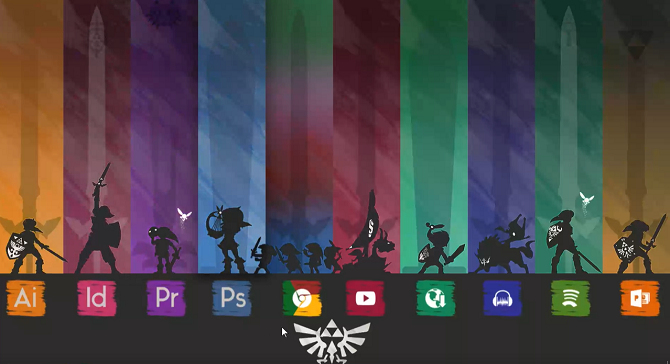
Προειδοποιείτε: Το βροχόμετρο είναι κάτι τρύπα κουνελιού. Μόλις αποκτήσετε το hang της εφαρμογής και μάθετε πώς να το προσαρμόσετε για τις ανάγκες σας, είναι δύσκολο να σταματήσετε να παίζετε και να δημιουργήσετε το δικό σας μοναδικό Windows 10 mods. Παρ 'όλα αυτά, αν ψάχνετε έναν τρόπο να προσαρμόσετε την επιφάνεια εργασίας των Windows 10 Ένας απλός οδηγός για το Rainmeter: Το εργαλείο προσαρμογής επιφάνειας εργασίας των WindowsΤο Rainmeter είναι το απόλυτο εργαλείο για την προσαρμογή της επιφάνειας εργασίας των Windows με διαδραστικές ταπετσαρίες, widgets για επιφάνεια εργασίας και πολλά άλλα. Ο απλός οδηγός μας θα σας βοηθήσει να δημιουργήσετε τη δική σας προσωπική εμπειρία γραφείου σε ελάχιστο χρόνο. Διαβάστε περισσότερα , δεν υπάρχει καλύτερο εργαλείο.
Το Rainmeter λειτουργεί με την έννοια των "δερμάτων" - αλλά αυτό είναι ένα παραπλανητικό όρο. Στην πράξη, ένα δέρμα μπορεί να είναι τόσο απλό όσο ένα widget ημερολογίου ή ως πολύπλοκο σαν μια εντελώς νέα επιφάνεια εργασίας που δείχνει τα πάντα, από τη χρήση του δικτύου μέχρι τα τελευταία νέα.
Υπάρχουν κάποιες προεπιλεγμένες επιφάνειες Rainmeter που μπορούν να τρέξουν οι αρχάριοι χρήστες. Για την καλύτερη εμπειρία, θα πρέπει να μάθετε πώς να δημιουργείτε τις δικές σας προσαρμοσμένες επιδερμίδες με αυτό το τελευταίο Windows 10 tweaker.
Κατεβάστε: Rainmeter (Ελεύθερος)
8. UltraUXThemePatcher
Μπορεί να έχετε διαβάσει τα άρθρα μας για τα καλύτερα ελαφρά θέματα για τα Windows 10 και το καλύτερα σκούρα θέματα για τα Windows 10.
Μερικά από τα σχέδια είναι πολύ funky-αλλά απαιτούν κάποια εξωτερικά πρόσθετα για να λειτουργήσουν. Τα Windows δεν παίζουν όμορφα με θέματα τρίτων που δεν προέρχονται απευθείας από το Microsoft Store.
Το UltraUXThemePatcher είναι το πιο κοινό εργαλείο που θα χρειαστείτε όταν χρησιμοποιείτε θέματα τρίτου μέρους. Δεδομένης της φύσης της εφαρμογής, θα τροποποιήσει τα αρχεία του συστήματός σας. Βεβαιωθείτε ότι έχετε δημιουργήσει ένα πλήρες αντίγραφο ασφαλείας των σημαντικών δεδομένων σας και ότι δημιουργείτε ένα σημείο επαναφοράς συστήματος προτού προχωρήσετε περαιτέρω.
Κατεβάστε: UltraUXThemePatcher (Ελεύθερος)
Μάθετε περισσότερα για την προσαρμογή των Windows 10
Η προσαρμογή των Windows 10 είναι επίσης μια άσκηση με υπομονή. Αν δεν μπορούσατε να βρείτε αυτό που ψάξατε σε αυτό το άρθρο, μην ανησυχείτε. Έχουμε γράψει πολλά εργαλεία για συγκεκριμένα τμήματα των Windows σε άλλα μέρη του ιστότοπου.
Είτε θέλετε να επαναφέρετε τα gadget της επιφάνειας εργασίας, αλλάξτε το μήνυμα της οθόνης σύνδεσης ή ακόμη και δημιουργήστε τις δικές σας διαδραστικές ταπετσαρίες Κάντε την επιφάνεια εργασίας σας εντυπωσιακή με μια διαδραστική ζωντανή ταπετσαρίαΤίποτα δεν κάνει την επιφάνεια εργασίας σας να ξεχωρίζει σαν ένα ζωντανό διαδραστικό υπόβαθρο. Είναι επίσης μια από τις μεγαλύτερες ασκήσεις προσαρμογής των ρυθμίσεων των Windows. Θα σας δείξουμε πώς να το κάνετε εύκολα με το Rainmeter. Διαβάστε περισσότερα , σας έχουμε καλύψει.
Ο Dan είναι βρετανός απεσταλμένος που ζει στο Μεξικό. Είναι ο υπεύθυνος επεξεργασίας για την αδελφή του MUO, Blocks Decoded. Σε διάφορες χρονικές στιγμές, υπήρξε ο Social Editor, Creative Editor και Οικονομικός Συντάκτης για το MUO. Μπορείτε να τον βρείτε περιαγωγής στο πάτωμα show στο CES στο Λας Βέγκας κάθε χρόνο (PR άνθρωποι, φτάστε έξω!), Και κάνει πολλά χώρο πίσω από τα σκηνικά...


